台式网络适配器删除了怎么还原?如何恢复网络适配器?
- 综合常识
- 2025-07-28
- 18
在如今高速发展的数字时代,网络已经成为我们生活中不可或缺的一部分。台式机用户可能会遇到网络适配器被删除的问题,这会导致无法上网。如何恢复被删除的台式网络适配器呢?本文将详细指导您如何一步步还原网络适配器,确保您能够顺利连接互联网。
一、理解网络适配器的重要性
网络适配器是硬件设备中负责连接网络的部分,无论是无线还是有线连接,它都扮演着至关重要的角色。一旦网络适配器被删除或禁用,电脑将无法与网络环境进行通信。
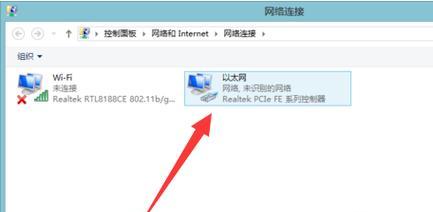
二、恢复网络适配器的步骤
1.检查网络适配器驱动
有时,网络适配器并非真正删除,只是驱动程序出现问题。您可以尝试以下步骤来恢复:
右击“此电脑”或“我的电脑”,选择“管理”;
在弹出的计算机管理窗口中,点击“设备管理器”;
找到“网络适配器”选项,看是否有黄色感叹号的设备,这通常表示驱动有问题;
右击有问题的网络适配器,选择“更新驱动程序软件”;
选择自动搜索更新的驱动程序软件,并遵循提示完成操作。
2.手动安装网络适配器驱动
如果自动更新驱动程序无效,您可能需要手动下载并安装驱动:
访问您网络适配器制造商的官方网站;
输入您的适配器型号,下载最新的驱动程序;
运行下载的安装包,按照指引完成安装。
3.重新安装网络适配器硬件
在极少数情况下,可能需要重新安装硬件:
关闭电脑并断开电源;
打开电脑机箱,找到网络适配器卡;
确保适配器卡正确地安装在主板的插槽中,然后重新启动电脑。
4.使用系统还原点
如果您记得在删除网络适配器之前创建过系统还原点,可以尝试以下步骤:
进入“控制面板”,选择“系统”;
在左侧菜单中点击“系统保护”;
选择一个还原点,然后点击“系统还原”;
遵循提示,完成系统还原。
5.检查BIOS设置
有时候,网络适配器在BIOS中被禁用,需要检查:
重启电脑,进入BIOS设置(通常在启动时按F2、Del或其他特定键);
查找与网络或启动选项相关的设置,确保网络适配器未被禁用;
保存更改并退出BIOS,电脑将重启。
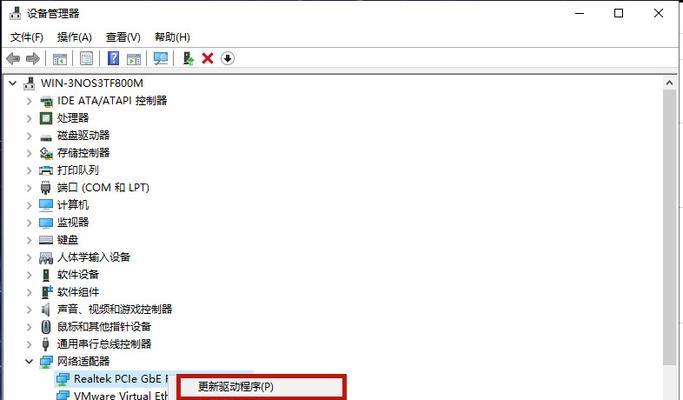
三、常见问题解答
为什么我的网络适配器会消失?
网络适配器消失可能由多种原因引起,包括驱动程序损坏、系统更新导致的兼容性问题、硬件故障或人为误操作。
网络适配器恢复后仍然无法连接网络怎么办?
如果网络适配器已经恢复,但还是无法上网,建议检查以下几个方面:
检查物理连接,包括网线是否插好或无线网络是否正确连接;
确认路由器或调制解调器是否工作正常;
尝试重启路由器和调制解调器;
联系网络服务提供商,确认账户和网络服务没有问题;
运行网络故障排除器,查看系统是否有其他网络问题。
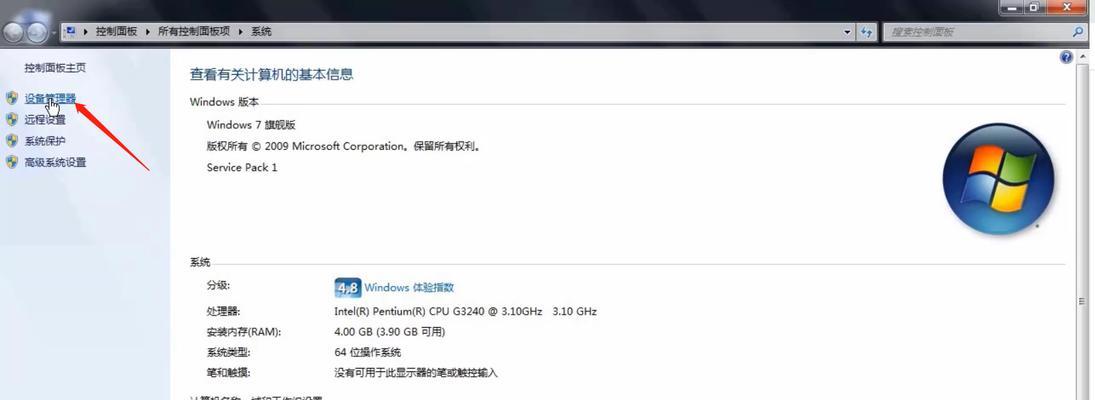
四、
通过上述步骤,大多数情况下您都可以成功恢复台式网络适配器。关键在于判断是软件问题还是硬件问题,并采取相应的解决措施。在操作过程中,务必注意每个步骤的准确性,以免造成不必要的麻烦。如果您按照本文所述方法操作后仍然遇到问题,建议联系专业技术支持进行诊断和修复。希望本文能帮助您顺利解决网络适配器删除的困扰,恢复网络连接。
版权声明:本文内容由互联网用户自发贡献,该文观点仅代表作者本人。本站仅提供信息存储空间服务,不拥有所有权,不承担相关法律责任。如发现本站有涉嫌抄袭侵权/违法违规的内容, 请发送邮件至 3561739510@qq.com 举报,一经查实,本站将立刻删除。